WPS Excel中输入框不见了的解决方法
时间:2024-01-04 09:47:22作者:极光下载站人气:1027
最近有部分小伙伴在使用wps进行表格数据的编辑过程中,发现这样一个问题,表格中的输入框不见了,一般我们在表格上方的位置有一个输入框的,我们在单元格中编辑的数据内容或者是函数公式,都会体现在这个输入框中,如果输入框不见了,可能对自己的编辑内容也有一定的影响,对此当你想要将不见了的输入框重新显示的话,我们就需要进入到视图工具栏中将编辑栏功能启用即可,下方是关于如何使用WPS excel输入框不见了的解决方法,如果你需要的情况下可以看看方法教程,希望对大家有所帮助。
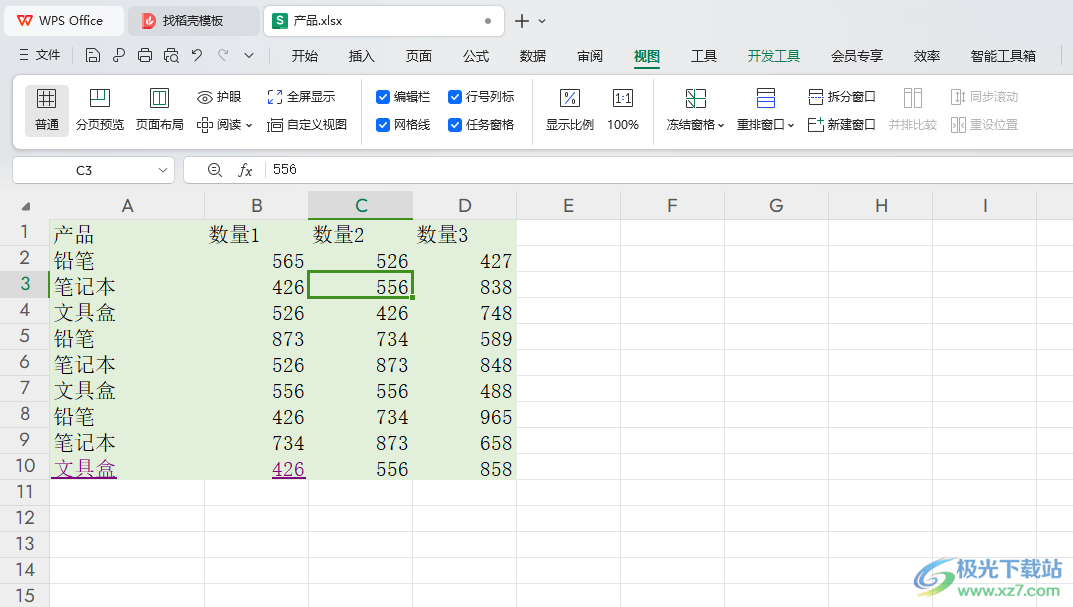
方法步骤
1.首先,我们需要将WPS Excel表格打开,一般在表格的上方位置是有一个输入框显示出来的,如图所示。

2.如果当你发现表格的上方位置没有输入框显示,那么就需要找到笔编辑栏功能。
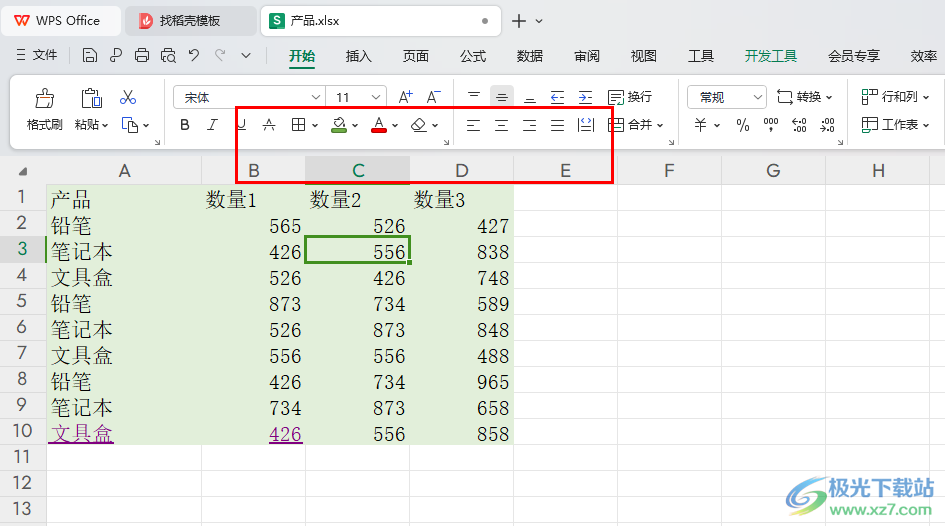
3.直接将鼠标移动到视图选项卡的位置,我们需要将【视图】选项卡进行左键单击一下。
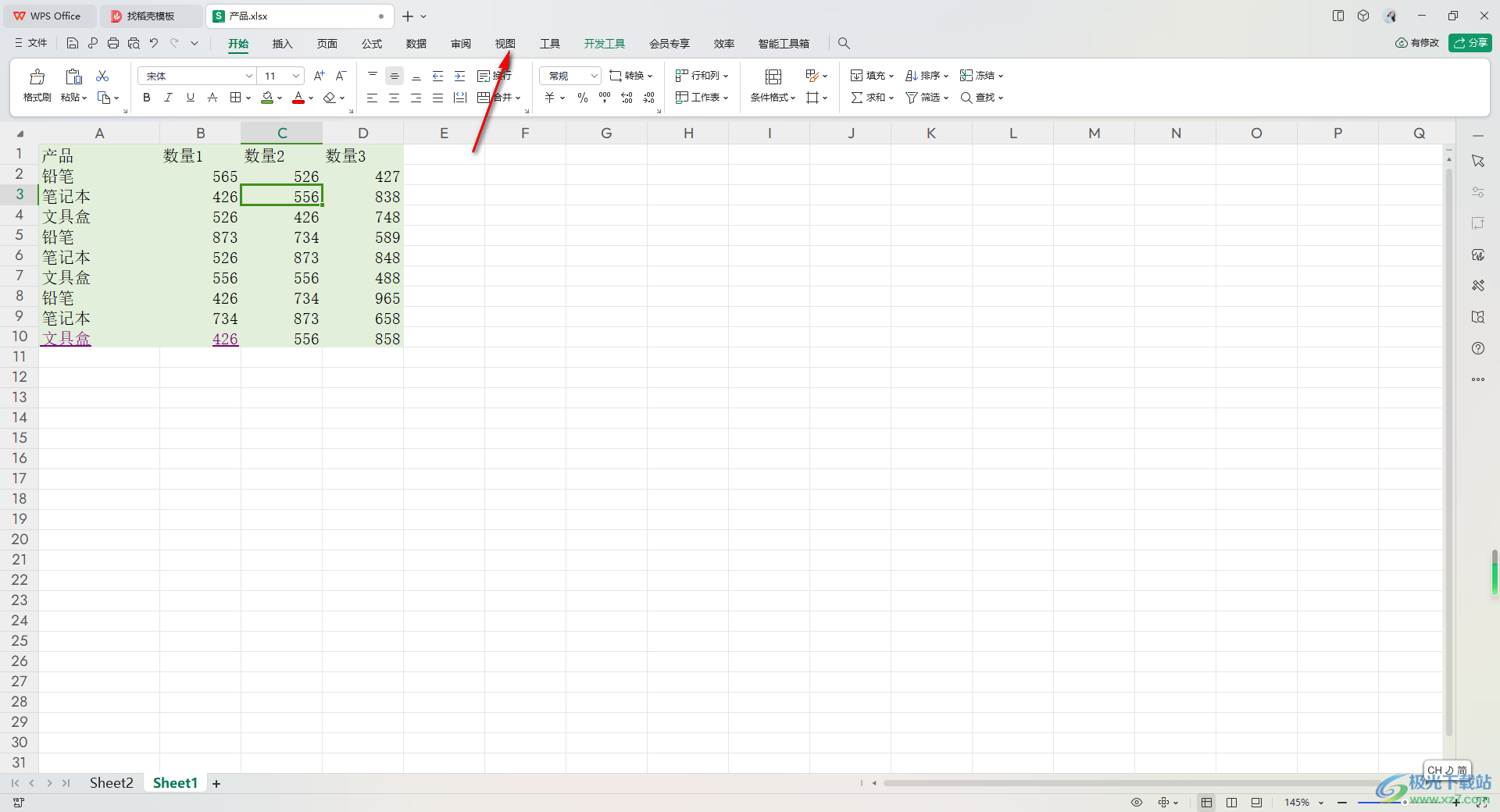
4.随后,即可在打开的工具栏中,找到【编辑栏】这个功能,当前该功能是没有启用的,我们需要将其勾选启用。
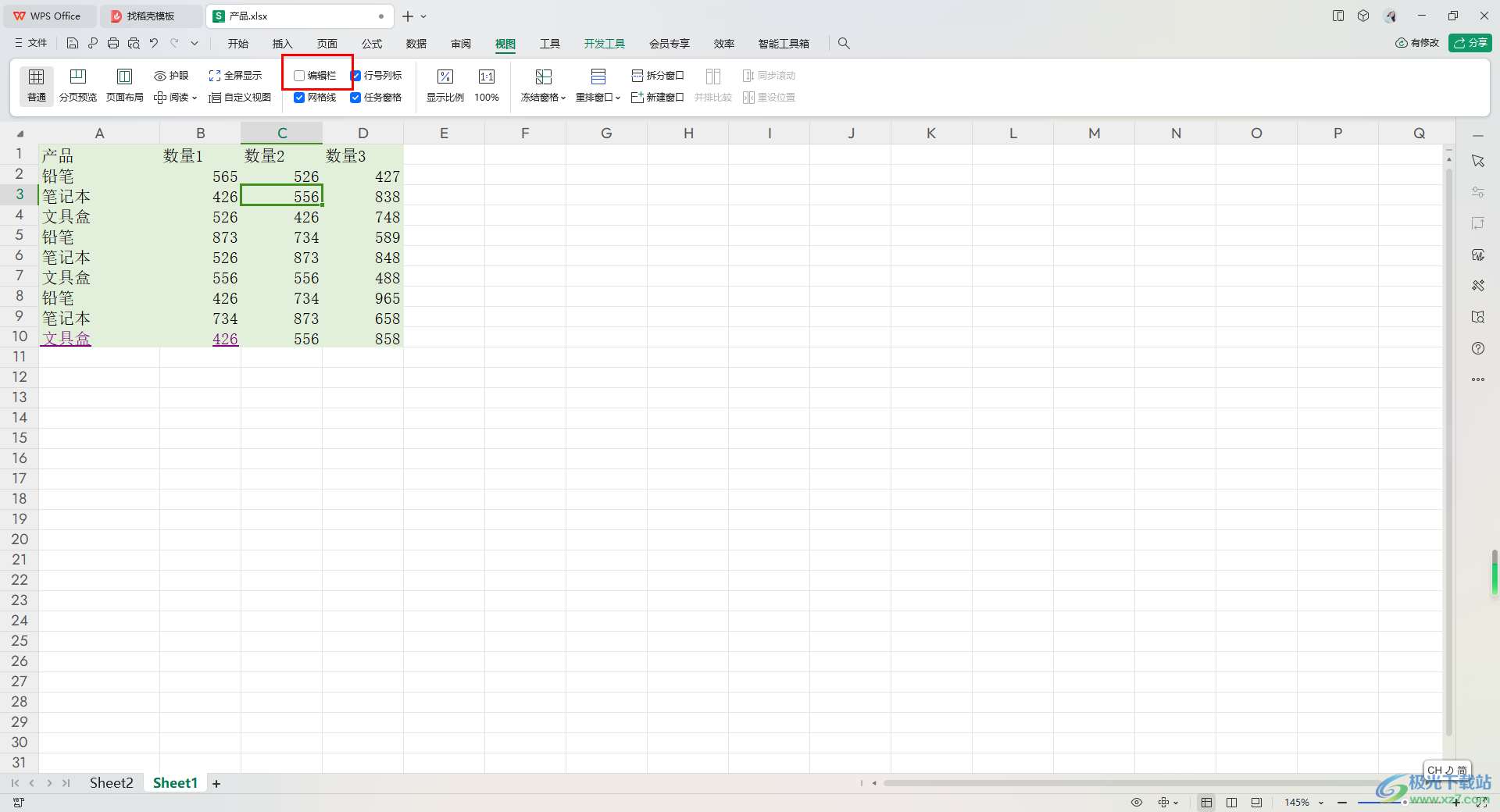
5.启用之后,你可以看到我们的输入框就会马上显示出来,如图所示。
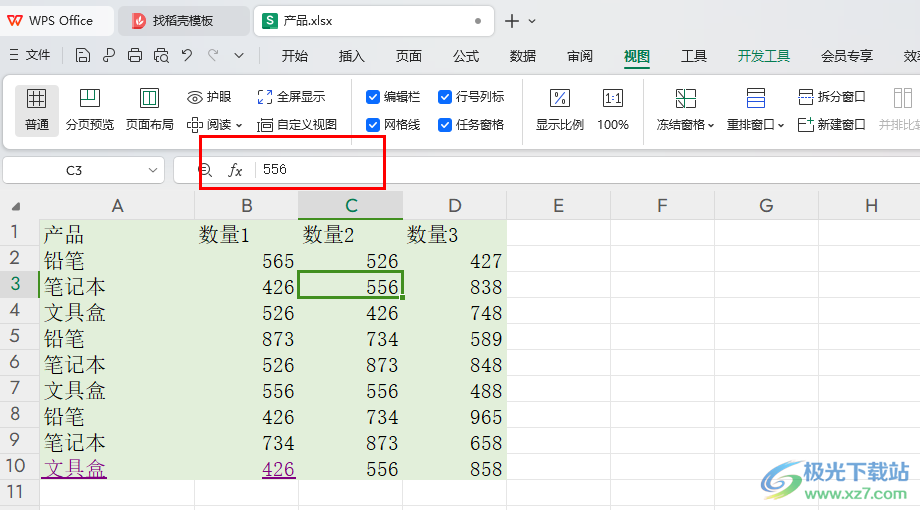
以上就是关于如何使用WPS Excel输入框不见了的具体解决方法,当你在编辑表格数据的时候,不小心点击错误,将输入框弄不见了,那么我们就可以按照以上的方法教程将编辑栏启用即可显示,感兴趣的话可以操作试试。

大小:240.07 MB版本:v12.1.0.18608环境:WinAll, WinXP, Win7, Win10
- 进入下载
相关推荐
相关下载
热门阅览
- 1百度网盘分享密码暴力破解方法,怎么破解百度网盘加密链接
- 2keyshot6破解安装步骤-keyshot6破解安装教程
- 3apktool手机版使用教程-apktool使用方法
- 4mac版steam怎么设置中文 steam mac版设置中文教程
- 5抖音推荐怎么设置页面?抖音推荐界面重新设置教程
- 6电脑怎么开启VT 如何开启VT的详细教程!
- 7掌上英雄联盟怎么注销账号?掌上英雄联盟怎么退出登录
- 8rar文件怎么打开?如何打开rar格式文件
- 9掌上wegame怎么查别人战绩?掌上wegame怎么看别人英雄联盟战绩
- 10qq邮箱格式怎么写?qq邮箱格式是什么样的以及注册英文邮箱的方法
- 11怎么安装会声会影x7?会声会影x7安装教程
- 12Word文档中轻松实现两行对齐?word文档两行文字怎么对齐?
网友评论